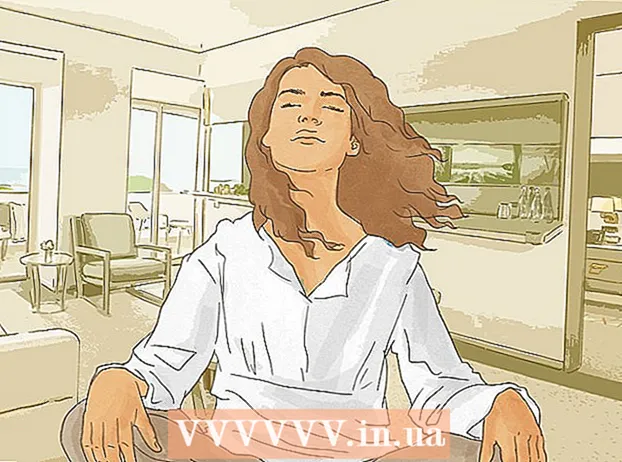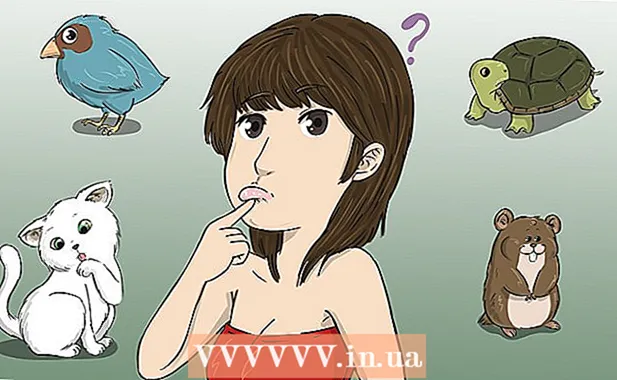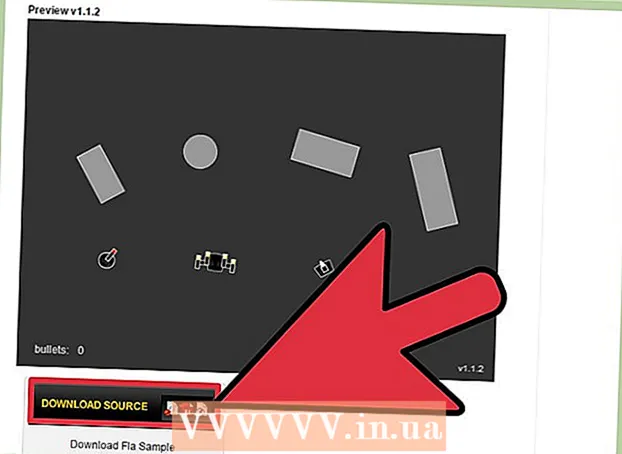
Efni.
Flash er vinsælt snið fyrir leiki sem keyra í vöfrum. Þó að þetta snið sé að tapa marki fyrir farsímaforrit, þá eru margir góðir leikir skrifaðir á þessu sniði. Flash notar ActionScript, auðvelt að læra forritunarmál sem gerir þér kleift að stjórna hlutum á skjánum.
Skref
Hluti 1 af 3: Að byrja
 1 Komdu með leik (söguþráðinn) áður en þú byrjar að kóða. Flash gerir einfalda leiki, svo veldu leikjategund og hugsaðu um hugtak. Lestu greinina Hvernig á að búa til tölvuleik. Helstu tegundir eru:
1 Komdu með leik (söguþráðinn) áður en þú byrjar að kóða. Flash gerir einfalda leiki, svo veldu leikjategund og hugsaðu um hugtak. Lestu greinina Hvernig á að búa til tölvuleik. Helstu tegundir eru: - Endalaus hlaup. Í slíkum leikjum hreyfist persónan sjálfkrafa og leikmaðurinn leiðir hann aðeins og hoppar yfir hindranir (eða hefur á annan hátt samskipti við leikinn).
- Slagsmál. Í slíkum leikjum verður aðalpersónan að sigra óvini í endalausum slagsmálum / bardögum.
- Þrautir. Þrautaleikir. Þeir eru allt frá einföldustu þrautunum (safna þremur eins kúlum) til flóknu þrautanna sem liggja til grundvallar ævintýraleikjum.
- RPG. Í slíkum leikjum er nauðsynlegt að þróa aðalpersónuna (færni hans, útlit, karakter) til að geta barist við ýmsa andstæðinga. RPG leikjakóðinn er miklu flóknari en einfaldasti leikjakóðinn.
 2 Flash hentar betur til að búa til 2D (2D) leiki. Þú getur líka búið til 3D leiki (þrívítt) í því, en fyrir þetta þarftu að kunna forritunarmálið og aðra háþróaða tækni mjög vel. Nær allir vinsælir Flash leikir eru 2D leikir.
2 Flash hentar betur til að búa til 2D (2D) leiki. Þú getur líka búið til 3D leiki (þrívítt) í því, en fyrir þetta þarftu að kunna forritunarmálið og aðra háþróaða tækni mjög vel. Nær allir vinsælir Flash leikir eru 2D leikir. - Flash leikir henta best til skamms tíma leikja því þeir eru spilaðir þegar laus tími er (ekki meira en 15 mínútur).
 3 Kynntu þér ActionScript3 (AS3) forritunarmálið til að skrifa Flash leiki. Þú getur búið til einfaldan leik með grunnþekkingu á AS3.
3 Kynntu þér ActionScript3 (AS3) forritunarmálið til að skrifa Flash leiki. Þú getur búið til einfaldan leik með grunnþekkingu á AS3. - Það eru nokkrar ActionScript bækur fáanlegar á Amazon og öðrum verslunum ásamt mörgum námskeiðum og dæmum á netinu.
 4 Sækja Flash Professional. Þetta er greitt, en besta forritið þar sem Flash leikir eru búnir til. Það eru önnur svipuð forrit, þar á meðal ókeypis forrit, en oft skortir þau á eindrægni eða það mun taka þig lengri tíma að ná sömu markmiðum.
4 Sækja Flash Professional. Þetta er greitt, en besta forritið þar sem Flash leikir eru búnir til. Það eru önnur svipuð forrit, þar á meðal ókeypis forrit, en oft skortir þau á eindrægni eða það mun taka þig lengri tíma að ná sömu markmiðum. - Flash Professional er eina forritið sem þú þarft til að búa til leik.
2. hluti af 3: Gerðu einfaldasta leikinn
 1 Skilja grunnuppbyggingu AS3 kóða. Það eru þrír aðalhlutar í hvaða AS3 kóða sem er:
1 Skilja grunnuppbyggingu AS3 kóða. Það eru þrír aðalhlutar í hvaða AS3 kóða sem er: - Breytur. Þeir geyma gögn (tölustafir, texti, hlutur og margir aðrir). Breytur eru skilgreindar með kóða var og í einu orði sagt.
var playerHealth: Number = 100; // "var" - þú ert að skilgreina breytu. // "playerHealth" er nafn breytunnar. // "Númer" er gagnategund (tölugrein hér). // "100" er gildið sem breytunni er úthlutað. // Sérhver lína AS3 kóða endar með ";"
- Viðburðarstjórnendur. Þeir leita að ákveðnum atburðum sem þarf að framkvæma og tilkynna þá til annarra hluta forritsins. Þetta er nauðsynlegt til að slá inn spilarann og endurtaka kóðann. Venjulega vísa atburðarmeðlimir til aðgerða.
addEventListener (MouseEvent.CLICK, swingSword); // "addEventListener ()" - skilgreining á atburðarstjórnanda. // "MouseEvent" er flokkur inntaks sem búist er við að verði keyrður. // ".CLICK" er sérstakur atburður í flokknum MouseEvent. // "swingSword" er fall sem kemur af stað þegar atburðurinn er keyrður.
- Aðgerðir. Hlutar forritsins skilgreindir með leitarorði; er vísað til þeirra þegar forritið þróast. Flókinn leikjakóði getur innihaldið hundruð aðgerða en einfaldur leikjakóði getur innihaldið aðeins nokkrar. Hægt er að raða aðgerðum í hvaða röð sem er, þar sem þær keyra aðeins þegar hringt er í þær.
virka swingSword (e: MouseEvent): void; {// Kóði} // "virka" er leitarorð sem slegið er inn í upphafi aðgerðar. // "swingSword" er nafn aðgerðarinnar. // "e: MouseEvent" er valfrjálst færibreytur sem gefur til kynna að // atburðarstjórinn hringir í aðgerðina. // ": void" er gildið sem fallið skilar. // Ef ekkert gildi er skilað skaltu nota: void.
- Breytur. Þeir geyma gögn (tölustafir, texti, hlutur og margir aðrir). Breytur eru skilgreindar með kóða var og í einu orði sagt.
 2 Búðu til hluti sem spilarinn mun hafa samskipti við. Hlutir innihalda sprites, stafir eða myndskeið. Í okkar einfalda leikdæmi munt þú búa til rétthyrning.
2 Búðu til hluti sem spilarinn mun hafa samskipti við. Hlutir innihalda sprites, stafir eða myndskeið. Í okkar einfalda leikdæmi munt þú búa til rétthyrning. - Ræstu Flash Professional. Búðu til nýtt ActionScript 3 verkefni.
- Smelltu á rétthyrningatólið á tækjastikunni. Þessi spjaldið getur birst á mismunandi stöðum eftir því hvernig Flash Professional er stillt. Teiknaðu rétthyrning í senuglugganum.
- Veldu rétthyrninginn með Valverkfæri.
 3 Stilltu eiginleika hlutarins. Til að gera þetta skaltu opna valmyndina „Breyta“ og velja „Breyta í tákn“ (eða ýta á F8). Gefðu hlutnum auðþekkt nafn í glugganum Breyta í tákn, svo sem óvin.
3 Stilltu eiginleika hlutarins. Til að gera þetta skaltu opna valmyndina „Breyta“ og velja „Breyta í tákn“ (eða ýta á F8). Gefðu hlutnum auðþekkt nafn í glugganum Breyta í tákn, svo sem óvin. - Finndu Properties gluggann. Efst í glugganum er tómur textareitur merktur „Dæmi um nafn“ (ef þú sveima yfir þessum reit). Sláðu inn sama nafn og þú slóst inn þegar hlutnum var breytt í tákn (í dæminu okkar „óvinur“). Þetta mun búa til einstakt nafn sem hægt er að nota í AS3 kóða.
- Hvert „sýnishorn“ er sérstakur hlutur sem fer eftir kóðanum. Þú getur afritað þegar búið til „sýnishorn“; til að gera þetta, smelltu nokkrum sinnum á "Bókasafn" og dragðu "sýnishornið" á "stigið". Í hvert skipti sem „sýnishorni“ er bætt við mun nafn þess breytast („óvinur“, „óvinur1“, „óvinur2“ og svo framvegis).
- Þegar þú vísar til hlutar í kóða skaltu bara nota nafnið "sýnishorn" (í dæminu okkar, "óvinur").
 4 Breyting á eiginleikum sýnisins. Eftir að búið er að búa til sýnið geturðu breytt eiginleikum þess, til dæmis að breyta stærð. Til að gera þetta, sláðu inn nafn sýnisins, síðan ".", Síðan nafn eignarinnar og síðan gildið:
4 Breyting á eiginleikum sýnisins. Eftir að búið er að búa til sýnið geturðu breytt eiginleikum þess, til dæmis að breyta stærð. Til að gera þetta, sláðu inn nafn sýnisins, síðan ".", Síðan nafn eignarinnar og síðan gildið: - óvinur.x = 150; Stillir stöðu óvinarhlutarins meðfram x-ásnum.
- óvinur.y = 150; Stillir staðsetningu „óvin“ hlutarins meðfram Y -ásnum (uppruni Y -ássins liggur efst á punktinum „senunni“).
- óvinur.rotation = 45; Snúðu andstæðingnum 45 ° réttsælis.
- óvinur.skalaX = 3; Teygir „óvininn“ hlutinn á breidd með stuðlinum 3. Neikvætt gildi mun snúa hlutnum við.
- óvinur.skalaY = 0,5; Mun skera hæð hlutarins í tvennt. .
 5 Kannaðu skipunina rekja (). Það skilar núverandi gildum fyrir tiltekna hluti og er nauðsynlegt til að ákvarða að allt virki rétt. Þú ættir ekki að innihalda þessa skipun í frumkóða leiksins, en þú þarft hana til að kemba forritið.
5 Kannaðu skipunina rekja (). Það skilar núverandi gildum fyrir tiltekna hluti og er nauðsynlegt til að ákvarða að allt virki rétt. Þú ættir ekki að innihalda þessa skipun í frumkóða leiksins, en þú þarft hana til að kemba forritið.  6 Búðu til grunnleik með því að nota upplýsingarnar hér að ofan. Í dæminu okkar munt þú búa til leik þar sem óvinurinn mun breyta stærð í hvert skipti sem þú smellir á hann, þar til hann verður heilsulaus.
6 Búðu til grunnleik með því að nota upplýsingarnar hér að ofan. Í dæminu okkar munt þú búa til leik þar sem óvinurinn mun breyta stærð í hvert skipti sem þú smellir á hann, þar til hann verður heilsulaus. var óvinurHP: Fjöldi = 100; // Stillir stærð heilsu óvinarins (100 í upphafi leiks). var playerAttack: Number = 10; // Stillir sóknarstyrk leikmannsins þegar smellt er á óvin. óvin.addEventListinn (MouseEvent.CLICK, attackEnemy); // Aðgerð þessarar aðgerðar beinist beint að „óvininum“ hlutnum, // það er aðgerðinni er aðeins hrundið af stað þegar smellt er á hlutinn, // en ekki annars staðar á skjánum. setEnemyLocation (); // Setur óvininn á skjáinn. // Keyrir í upphafi leiks. fall setEnemyLocation (): ógilt {óvinur.x = 200; // Færir óvininn til hægri 200 pixla frá vinstri hlið skjásins. óvinur.y = 150; // Færir óvininn niður 150 pixla frá toppi skjásins. óvinur.rotation = 45; // Snýr óvininum 45 gráður réttsælis. trace ("x-gildi óvinarins er", óvinur.x, "og y-gildi óvinarins er", óvinur.y); // Sýnir núverandi stöðu óvinarins fyrir kembiforrit. } fall attackEnemy (e: MouseEvent): void // Býr til fall til að lýsa árás þegar smellt er á óvin. {óvinurHP = óvinurHP - playerAttack; // dregur sóknarstyrk leikmannsins frá heilsufarsgildi andstæðingsins. // Niðurstaðan er nýtt gildi fyrir heilsu óvinarins. óvinur.skalaX = óvinurHP / 100; // Breytir breiddinni út frá nýrri heilsu óvinarins. // Þetta gildi er deilt með 100 til að fá aukastaf.óvinur.skalaY = óvinurHP / 100; // Breytir hæðinni út frá nýju heilbrigðisgildi óvinarins. trace ("Óvinurinn hefur", óvinurHP, "HP vinstri"); // Sýnir glataða heilsu. }
 7 Byrjaðu leikinn. Opnaðu valmyndina Stjórna og veldu Próf. Leikurinn þinn mun byrja; smelltu á óvin til að breyta stærð hans. Upplýsingar um villuleit munu birtast í glugganum Output.
7 Byrjaðu leikinn. Opnaðu valmyndina Stjórna og veldu Próf. Leikurinn þinn mun byrja; smelltu á óvin til að breyta stærð hans. Upplýsingar um villuleit munu birtast í glugganum Output.
Hluti 3 af 3: Háþróuð tækni
 1 Pakkar. Þeir (í aðskildum skrám) geyma breytur, fasti, aðgerðir og aðrar upplýsingar; þú getur flutt pakka inn í forritið þitt. Með því að nota pakka sem þegar er búinn til af einhverjum öðrum, muntu einfalda verkefni þitt með því að búa til forrit.
1 Pakkar. Þeir (í aðskildum skrám) geyma breytur, fasti, aðgerðir og aðrar upplýsingar; þú getur flutt pakka inn í forritið þitt. Með því að nota pakka sem þegar er búinn til af einhverjum öðrum, muntu einfalda verkefni þitt með því að búa til forrit. - Lestu þessa grein til að fá upplýsingar um hvernig pakkar virka.
 2 Búðu til verkefnamöppur. Ef þú ert að búa til leik með mörgum myndum og hljóðskrám skaltu búa til margar möppur. Þetta gerir þér kleift að ruglast ekki í ýmsum þáttum, svo og geyma pakka í viðeigandi möppum.
2 Búðu til verkefnamöppur. Ef þú ert að búa til leik með mörgum myndum og hljóðskrám skaltu búa til margar möppur. Þetta gerir þér kleift að ruglast ekki í ýmsum þáttum, svo og geyma pakka í viðeigandi möppum. - Búðu til grunnverkefnismöppu. Í grunnmöppunni er nauðsynlegt að búa til undirmöppu "IMG" þar sem myndir verða geymdar, undirmöppu "SND" fyrir hljóðskrár og undirmöppu "SRC" með pakka og leikjakóða.
- Búðu til leikjamöppu í SRC möppunni fyrir Constants skrána.
- Þessi möppuuppbygging er valfrjáls; það er gefið sem dæmi um hvernig á að skipuleggja og skipuleggja þætti verkefnisins (þetta er sérstaklega mikilvægt þegar um stór verkefni er að ræða). Ef þú ert að búa til einfaldan leik (eins og í dæminu okkar) þarftu ekki að búa til neinar möppur.
 3 Bættu hljóð við leikinn þinn. Að spila án hljóðs eða tónlist mun fljótt leiða hvaða leikmann sem er. Þú getur bætt hljóð við með því að nota tól laganna. Leitaðu frekari upplýsinga um þetta á netinu.
3 Bættu hljóð við leikinn þinn. Að spila án hljóðs eða tónlist mun fljótt leiða hvaða leikmann sem er. Þú getur bætt hljóð við með því að nota tól laganna. Leitaðu frekari upplýsinga um þetta á netinu.  4 Búa til skrá "Constant". Ef þú ert með marga fasta í leiknum þínum sem breytast ekki allan leikinn geturðu búið til „Constant“ skrá til að geyma alla fastana í henni. Stöðugu gildin eru aðdráttarafl, hraði persónunnar og aðrir.
4 Búa til skrá "Constant". Ef þú ert með marga fasta í leiknum þínum sem breytast ekki allan leikinn geturðu búið til „Constant“ skrá til að geyma alla fastana í henni. Stöðugu gildin eru aðdráttarafl, hraði persónunnar og aðrir. - Ef þú ert að búa til „Constant“ skrá skaltu setja hana í viðeigandi verkefnamöppu og flytja hana síðan inn í pakkann. Til dæmis býrðu til constants.as skrá og setur hana í leikjamöppuna. Til að flytja það inn þarftu að nota eftirfarandi kóða:
pakki {import Game. *; }
- Ef þú ert að búa til „Constant“ skrá skaltu setja hana í viðeigandi verkefnamöppu og flytja hana síðan inn í pakkann. Til dæmis býrðu til constants.as skrá og setur hana í leikjamöppuna. Til að flytja það inn þarftu að nota eftirfarandi kóða:
 5 Skoðaðu leiki frá öðrum forriturum. Margir verktaki birta ekki kóða leikja sinna, en það eru mörg námskeið og önnur verkefni þar sem þú getur skoðað kóðann. Þetta er frábær leið til að læra nokkrar af bestu aðferðum til að hjálpa þér að búa til góðan leik.
5 Skoðaðu leiki frá öðrum forriturum. Margir verktaki birta ekki kóða leikja sinna, en það eru mörg námskeið og önnur verkefni þar sem þú getur skoðað kóðann. Þetta er frábær leið til að læra nokkrar af bestu aðferðum til að hjálpa þér að búa til góðan leik.